如何改变PPT图表里的布局、样式和数据
来源:网络收集 点击: 时间:2024-02-22首先我们要知道
PPT里如何加入可爱的图表呢
既然是插入表格
所以当然是
插入-插图-图表
单击“图表”
画面就会蹦出一个供我们选择的图表选择栏了哦~~

 2/9
2/9在图表选择栏中
鼠标每移到一个图表
都会有名字显示出来
这些名字
可以让我们知道这些图表可以直观地反应什么
从而我们再去抉择选哪一个图表哦~~


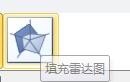


 3/9
3/9当我们插入图表后(单击你喜欢的图表后,在对话框里按确定)
系统会自动把功能区跳转到设计那里
在 设计这里
有
类型
数据
图表布局
图表样式




 4/9
4/9关于类型 其实也就是如果不喜欢这个图表 我们就再换一个
关于数据 里面内含很丰富 在这里给大家提供另外一个详细的经验
关于布局 其实就标题位置和横纵坐标标题的位置 下文详细解答
关于样式 其实就是颜色问题
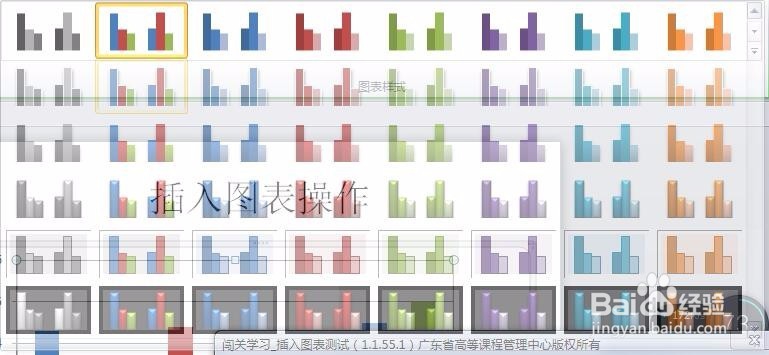
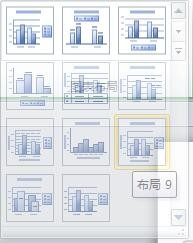 5/9
5/9关于布局
这就是图表的第二个精髓
第一个精髓是数据
第二个精髓是布局
当图表的布局好了
我们看的直观
数据也不再那么别扭
在功能区里
设计 的旁边 就是 布局
在这里
布局的内容有更多让我们选择
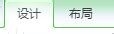 6/9
6/9在布局这里
明确地可以对标签(各个名称)和坐标轴进行调整
根据小编给题目:
在幻灯片内容框插入一个类型为“簇状柱形图”的图表
图表标题位于图表上方
内容为
簇状柱形图
插入-插图-图表
簇状柱形图




 7/9
7/9布局-标签-图表标题-位于图表上方
单击后
屏幕自会出现图表标题,而且是位于图表上方
输入相应文字
大功告成


 8/9
8/9另外
需要明白的是
插入图表后
系统自动会为图表内的数据打开一个excel文件
倘若要改数据
直接在excel里面改动(改动后,按下enter键)
数据是同时改动的
excel不用保存
直接保存我们的ppt幻灯片就可以了
(发现图表内容有变化,才算真的改动了哦~)
如题目
在第二张幻灯片插入一个名称为
分离型三维饼图
的图表
并编辑其第四季度的数据值为4

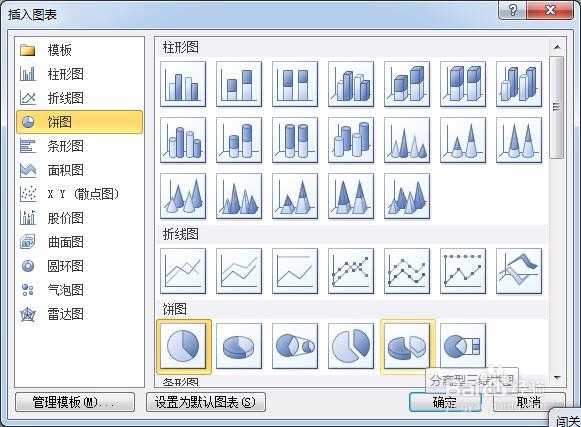


 9/9
9/9关于图表的布局
我们还有很多要学习
希望大家继续学习PPT哦~~
祝福~~


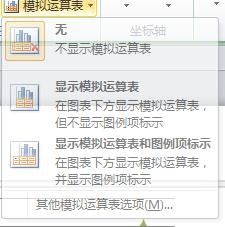

 注意事项
注意事项谢谢你喜欢~~喜欢偷偷给小编按个赞吧哈哈哈~~~
以上图源于小编 胡猫胡猫8023 ~~~
哈哈哈谢谢你的喜欢~~祝你天天开心~~~
PPT图表数据布局样式版权声明:
1、本文系转载,版权归原作者所有,旨在传递信息,不代表看本站的观点和立场。
2、本站仅提供信息发布平台,不承担相关法律责任。
3、若侵犯您的版权或隐私,请联系本站管理员删除。
4、文章链接:http://www.ff371.cn/art_108661.html
 订阅
订阅